Edukien taula
Trusted Platform Module (TPM) segurtasun-osagai kritikoa da informatika-gailu modernoetan, eta hardwarean oinarritutako segurtasun-eginbideak eskaintzen ditu datu sentikorrak babesteko eta sistemaren osotasuna bermatzeko. TPM-k segurtasun-eginbide aurreratuak ahalbidetzen ditu, hala nola enkriptatzea, abiarazte segurua eta autentifikazio hobetua, gailuaren plakan duen hardware-txip dedikatuaren bidez.
Hala ere, erabiltzaile askok detektatu gabeko TPM gailuko errore-mezu bat aurki dezakete, eta hori izan daiteke. frustragarria eta nahasgarria. Artikulu honek errorearen atzean dauden arrazoi posibleak zehazten ditu eta arazoa konpontzeko gida zabala eskaintzen du segurtasun eta errendimendu optimoa bermatzeko.
Lortu errore-kausa posibleei buruzko ikuspegia, BIOSaren ezarpenak eguneratzea, TPM kontrolatzaileak gaitzea, sareko konexio-arazoak konpontzea eta errorea modu eraginkorrean konpontzeko funtsezko beste urrats batzuk.
TPM Gailua ez da alertaren arrazoi arruntak. Antzemandako errorea
- TPM gailu bateraezina: Errorea gerta daiteke TPM gailua zure ordenagailuaren hardwarearekin guztiz bateragarria ez bada. Bateragarritasun-arazoak TPM txip zaharkitu baten ondorioz edo zure gailuan konfiguratutako ezarpen okerren ondorioz izan daitezke.
- BIOS zaharkitua: Zure ordenagailuko BIOS zaharkitu batek ere detektatu ez den TPM gailuaren errorea eragin dezake. BIOSa azken bertsiora eguneratzeak bateragarritasuna hobetzen eta arazoa konpontzen lagun dezake.
- Desgaituta dagoen TPM kontrolatzailea: TPM bada.garbitu behar bezala. kontrolatzailea zure sisteman desgaituta dago, errore-mezua sor dezake, sistema eragilea ezin baita TPM txiparekin komunikatu. TPM kontrolatzailea gaitu behar duzu BIOSean arazo hau konpontzeko.
- TPM txipa hondatua: TPM txiparen kalte fisikoak edo plakan dituen inguruko konexioek akatsa sor dezakete. Kasu honetan, baliteke txipa ordezkatu behar izatea errorea konpontzeko.
- TPM gakoak hondatuta: TPM txipan gordetako gako kriptografikoen arazoek errorea ekar dezakete. TPM txiparen gako guztiak garbitzeak edo BIOSa berrezartzeak arazo hau konpontzen lagun dezake.
- Sare-konexio-erroreak: Interneteko konexio akastunek noizean behin zure sistema eten dezakete eta TPM gailua ez den errorea sor dezakete. zure gailua. Zure sare-konexioaren arazoak konpontzeak edo Windows-en Sare-konexio-arazoak exekutatzen lagun dezake arazoa konpontzen.
Detektatu ez den TPM gailuaren errore-mezuaren atzean dauden arrazoi arrunt hauek ulertzeak erraztu egin dezake arazoaren jatorria identifikatzea. arazoa eta aplikatu gida honetan azaltzen den irtenbide egokia. Errorea konponduz gero, zure gailuaren segurtasun eta errendimendu ezin hobeak mantendu ahal izango dituzu, TPM-n oinarritzen diren segurtasun-eginbideen funtzionamendu egokia bermatuz.
Nola konpondu TPM gailua ez den detektatu
Eguneratu BIOS lehenetsiak honela. Konpondu TPM gailua
Zure datu pertsonal guztiak gordetzen dituen txip-gailu batplataforma fidagarria den modulu kontrolatzailea (dell ordenagailu eramangarria edo Mac den) TPM da. Errore bati buruz ohartarazten zaituen laster-mezuren bat jasotzen baduzu, hau da, TPM gailua ez da detektatu , hainbat arrazoirengatik izan daiteke.
Zure TPM gailu bateraezina izan daiteke. gailuaren hardwarea, txiparen kalte fisikoak, TPM gakoekin arazoak edo sareko konexio-akatsak. BIOS zaharkitu batek ere lagundu dezake TPM gailua ez den akatsean. BIOS ezarpenak eguneratzeak errorea konpontzen lagun dezake.
Ziurtatu zure gailua etengabe elikadura hornitzen ari dela; bestela, etengabeko hornidura eteteak plaka hondatua eragin dezake. Hona hemen BIOS eguneratzeko urratsak.
1. urratsa : Hasi prozesua zure gailurako BIOS bateragarria deskargatuz fabrikatzailearen webgunetik. Deskargatutako fitxategia zip karpeta konprimitua izango litzateke.
2. urratsa : egin klik eskuineko botoiarekin konprimitutako karpetan eta hautatu 'atera dena' goitibeherako menuan. Fitxategi guztiak aterako ditu. Ondoren, jarraitu morroiari BIOS eguneratzeko 'hurrengoa' sakatuz.
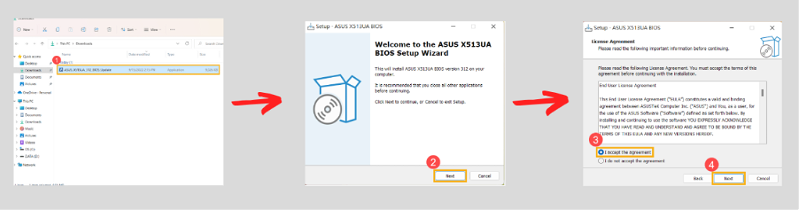
3. urratsa : honako morroi honetan, irakurri arretaz zehaztapenak eta baldintzak eta egiaztatu 'i' aukera. onartu akordioa' behealdean. Sakatu 'hurrengoa' jarraitzeko.
4. urratsa : Hautatu 'instalatu' aukera eta egin klik 'hurrengoa' ekintza burutzeko.
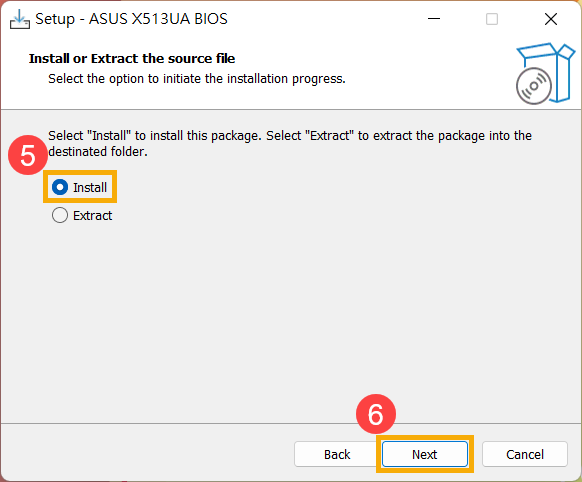
5. urratsa : Osatu morroia bakoitzean 'hurrengo' klik eginezmorroia.
6. urratsa : egin klik 'instalatu' eta hautatu 'amaitu' morroia osatzeko. Eguneraketa instalatuta dagoenean, zure gailua berrabiaraziko da, eta TPM gailuarekin lotutako errorea konponduko da BIOS eguneratzearekin lotuta badago.
Gaitu TPM kontrolatzailea
Gailuak TPM gailu bat erakusten badu, ezta errorerik hautematen ere, baliteke TPM sisteman desgaitu izana izatea. Zure gailurako TPM gaitu behar duzu hura detektatzeko. Hona hemen TPM gailuari errorea konpontzen laguntzeko urratsak.
1. urratsa : hasi zure gailuan BIOS sartu lasterbide-teklen bidez, hau da, Delt, F2 edo F9. Zure gailuaren fabrikatzailearen arabera, abiaraztean teklak sakatu behar dituzu. Ondoren, BIOS-en, hautatu "segurtasuna" aukera.
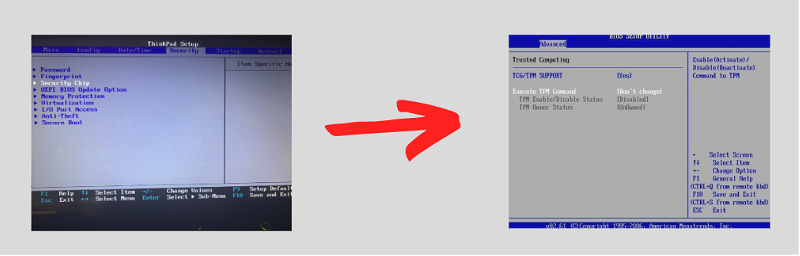
2. urratsa : hurrengo leihoan, bilatu "Intel Platform Trust Technology (IPTT), AMD CPU TPM". , edo TPM." Nabigatu aukerara eta "Gaitu TPM ikusgarritasuna". Gailu ezberdinen arabera, kontrol-laukia edo txandakatzeko botoia izan liteke, eta horren arabera burutu ekintza. Gorde aldaketak eta irten BIOS.
Berrezarri BIOSaren firmwarea TPM errore-mezua konpontzeko.
BIOS bertsioa eguneratzeak eta BIOSan TPM firmwarea gaitzeak ez badu funtzionatu, BIOS berrezartzeak detektatu ez den TPM gailua akatsa konpondu dezake. Automatikoki zein eskuz egin liteke. Hona hemen atzera egiteko BIOS aukera automatikoki berrezartzeko urratsak, berrezartzeko moduekin bateraeskuz.
1. urratsa : sakatu abiarazteko tekla eta sartu BIOS lasterbide-teklen bidez (F2 edo F10) zure gailuaren arabera.
2. urratsa : BIOS menuan, hautatu 'konfigurazio lehenetsia' edo 'kargatu konfigurazio lehenetsiak'/'berrezarri lehenetsiak' aukera y
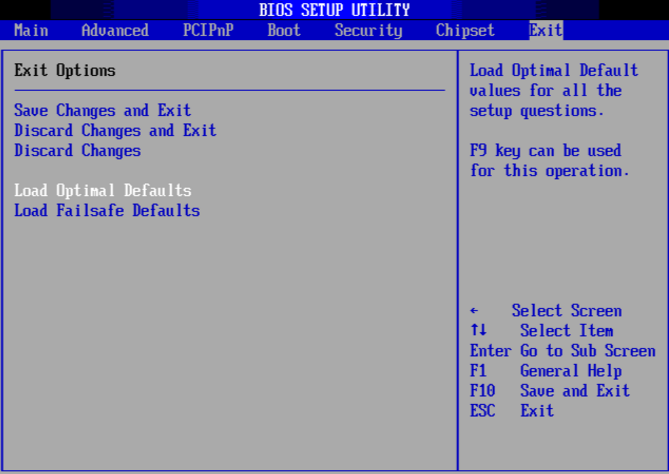 <0 arabera> 3. urratsa: hurrengo leihoan, zure sistemak zure gailuaren konfigurazio lehenetsia konfiguratuko du. Berrespenaren ondoren, BIOS berrezartzea automatikoki egiten da. Eskuz berrezartzeko, berrezarri daiteke jumperak erabiliz edo CMOS kenduz.
<0 arabera> 3. urratsa: hurrengo leihoan, zure sistemak zure gailuaren konfigurazio lehenetsia konfiguratuko du. Berrespenaren ondoren, BIOS berrezartzea automatikoki egiten da. Eskuz berrezartzeko, berrezarri daiteke jumperak erabiliz edo CMOS kenduz.Eguneratu TPM kontrolatzailea
TPM kontrolatzaile zaharkituak erabiltzeak, detektatu ez den TPM gailua errore bat ere sor dezake. TPM (trusted platform module) txipetan oinarritutako gailu bat denez, kontrolatzaile bat behar du gailuaren eta sistema eragilearen arteko komunikaziorako. Hona hemen TPM kontrolatzaileak eguneratzeko urratsak.
1. urratsa : Windows menu nagusian, egin klik eskuineko botoiarekin Windows ikonoan eta hautatu 'gailu-kudeatzailea' aukera zerrendan. Edo egin klik Windows tekla +X teklatuan utilitatea abiarazteko.
2. urratsa : "Gailu-kudeatzailea" leihoan, zabaldu "segurtasun gailuak" aukera.
3. urratsa : Hurrengo leihoa zure gailuarekin lotutako eta atxikitako segurtasun-gailuak bistaratuko ditu. Hautatu 'TPM gailua' zerrendatik eta egin klik eskuineko botoiarekin goitibeherako menuan 'eguneratu kontrolatzaileak' hautatzeko.

4. urratsa : hurrengo urratsean, bilatu 'Automatikoki gidaria bilatu' aukera.gailuak TPM kontrolatzaileentzako eguneratze bateragarriak instalatuko ditu errorea konpontzeko.
5. urratsa : berrabiarazi gailua ordenagailuan TPMren ikusgarritasuna eta detekzioa egiaztatzeko.
Sare-konexioa eta ordenagailu eramangarriaren firmwarea konpontzea
Interneteko konexio akastuna izan liteke batzuetan sistema eten eta zure gailuan 'TPM gailua ez da detektatu' errorea eragiten duena. Testuinguru honetan, sare-konexioaren arazoak konpontzeko erabil dezakegu errorearen erroaren kausa egiaztatzeko eta horren arabera konpontzeko. Arazoak konpontzeak, gainera, TPM gaitzen duzunari buruzko informazioa saihesten laguntzen du, ADD-en gordeta dagoena.
Eginbide hau desgaitzeak (TPM berreskuratzea ADDS-en) eta sareko konexio-arazoak egiaztatzeko arazo-konpontzaile bat abiarazten lagun dezake errorea konpontzen. Hona hemen urratsak: Sare-konexioaren arazoak konpontzeko, eten ezazu zure bideratzailearen eta gailuaren sarbide-puntuak, itzali eta piztu Wi-Fi konexioa, ahaztu sarea eta konektatu berriro edo erabili sare-konexio berri bat.
ADDS berreskuratzeko eginbidea desgaitzeko (TPM berreskuratzea ADDS-en), hona hemen urratsak:
1. urratsa : abiarazi 'Exekutatu utilitatea' Windows tekla+ R sakatuta zure teklatua, eta komando-koadroan, idatzi 'Regedit'. Sakatu 'sartu; jarraitzeko.
2. urratsa : hurrengo leihoan, bilatu komando hau:
'Ordenagailua\HKEY_LOCAL_MACHINE\SOFTWARE\Policies\Microsoft\TPM'
Pausoa3 : Egin klik bikoitza direktorio aktiboaren babeskopia aukeran eta ezarri datuen balioa '0'-n. Politika desgaituko du.
ADDS-en TPM babeskopia desaktibatzeko talde-gidalerroen editore bat erabiltzeak ere konpon dezake errorea. Hona hemen urratsak:
1. urratsa : abiarazi 'exekutatu utilitatea' goian aipatutako urratsak jarraituz, eta komando-koadroan, idatzi 'gpedit.msc'. Sakatu 'sartu' jarraitzeko.

2. urratsa : hurrengo leihoan, kokatu 'administrazio-txantiloiak' eta ondoren 'sistema' eta 'TPM zerbitzuak' aukera hautatuz.
3. urratsa : orain, eskuineko panelean, sakatu "aktibatu TPM babeskopia direktorio-domeinu-zerbitzuak aktibatzeko". Sakatu "desgaitu" edo "ez konfiguratuta" aukera egiaztatzeko. Sakatu "aplikatu" eta sakatu " ok' ekintza osatzeko.
Garbitu gako guztiak TPM Txiptik
TPM gailu bat fisikoki hondatuta dagoela kontuan hartu eta hura ordezkatu aurretik, azken aukera TPMko gako guztiak garbitzea da Windows Defender Security Center utilitatearen bidez. Utilitate honek TPM balioak garbituko ditu txipetik informazioa kenduz. Datu guztiak ezabatuko lirateke, eta txipa lehenetsia berrezarriko litzateke. Teklak garbitu aurretik, egin TPM txiparen datu guztien babeskopia. Hona hemen giltzak kentzeko jarraitu beharreko urratsak.
1. urratsa : Abiarazi ezarpenak menu nagusitik edo sakatu Windows tekla + I teklatuko ezarpenen leihoa abiarazteko.
2. urratsa : ezarpenen leihoan,hautatu 'pribatutasuna eta segurtasuna' aukera eta ondoren ezkerreko panelean 'Windows Segurtasuna' aukera aukeratu.
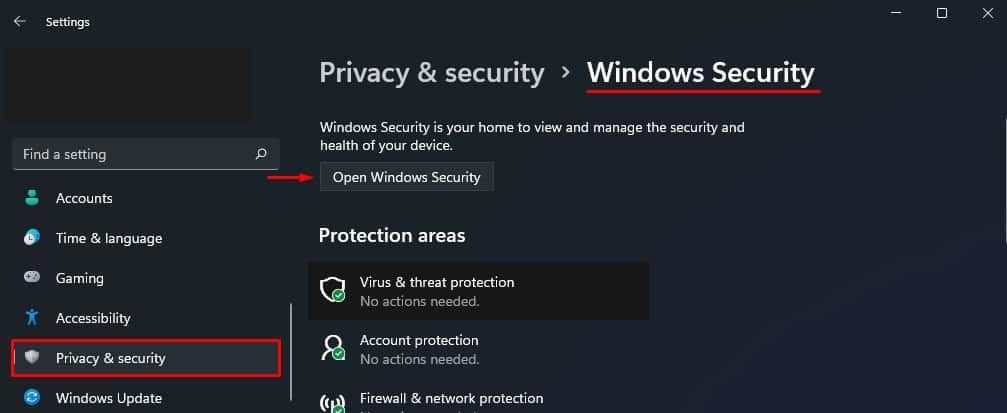
3. urratsa : 'Windows Segurtasuna' atalean, ireki 'gailuaren segurtasuna' aukera. Ezkerreko panelean, hautatu 'segurtasun prozesadorea' eta ondoren 'segurtasun prozesadorearen xehetasunak'. '
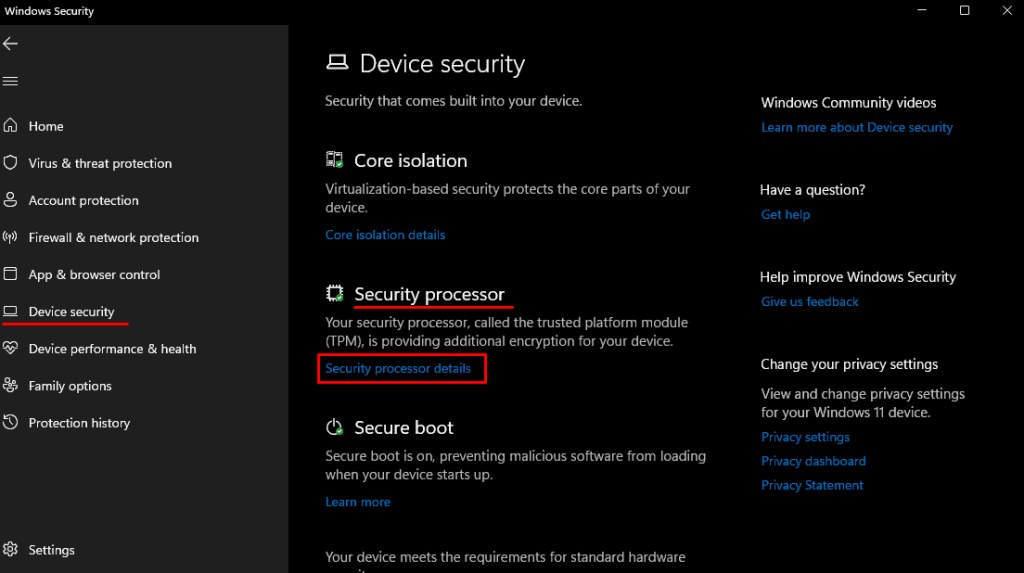
4. urratsa : hautatu "segurtasun-prozesadorearen arazoak konpontzea" aukera. Arazoak konpontzeko leihoa irekitzen den heinean, joan "garbitu TPM"ra eta hautatu "garbitu eta berrabiarazi".

TPM gakoak Exekutatu utilitatetik ere garbi daitezke. Hona hemen urratsak:
1. urratsa : Abiarazi 'Exekutatu utilitatea' Windows teklatik + R, eta komando-koadroan, idatzi 'tpm. msc’. Sakatu 'sartu' jarraitzeko.

2. urratsa : TPM leihoan, hautatu 'ekintza' aukera eta, ondoren, sakatu 'garbitu TPM'. Berrabiarazi gailua erroreak jarraitzen duen egiaztatzeko.
 Windows Automatikoki Konponketa Tresna
Windows Automatikoki Konponketa Tresna Sistemaren informazioa
Sistemaren informazioa- Zure makina Windows 7 exekutatzen ari da
- Fortect-ekin bateragarria da. zure sistema eragilea.
Gomendatua: Windows-eko akatsak konpontzeko, erabili software pakete hau; Fortect Sistemaren konponketa. Konponketa-tresna honek errore hauek eta Windows-eko beste arazo batzuk oso eraginkortasun handiz identifikatzen eta konpontzen dituela frogatu da.
Deskargatu orain Fortect Sistemaren konponketa
- %100 segurua Norton-ek baieztatu duenez.
- Zure sistema eta hardwarea bakarrik daudeebaluatu.
TPM gailuari buruz maiz egiten diren galderak ez dira hautematen
Nire Dell ordenagailu eramangarriaren bateriak sor al dezake TPM errore-mezu bat?
Baterian arazoak izan ditzakete arrazoi posible batzuk. Arazoak zure ordenagailu eramangarriaren hardware eta softwarearen konfigurazioarekin, edo TPM hasierako prozesuan akatsak. Baliteke zure ordenagailuko zatiak ordeztu edo eguneratu behar izatea arazoa konpontzeko eta funtzionalitate estandarra berrezartzeko.
Zerk eragiten dio TPM funtzionalitateari?
Hainbat faktorek eragina izan dezakete TPMren funtzionaltasunean, besteak beste:
– gailuaren ezarpenak
– firmware-eguneratzeak
– software-konfigurazioak
Adibidez, TPM desgaituta badago edo behar bezala funtzionatzen ez badu, baliteke kriptografia ezin izatea gakoak eta prozesuak modu seguruan.
Sistema eragilearen ezarpenek eta hardware-kontrolatzaileek ere eragina izan dezakete TPMren errendimenduan. Zure TPM-aren eraginkortasuna maximizatzeko eta segurtasun eta fidagarritasun ezin hobea bermatzeko, ezinbestekoa da sistemaren osagai kritikoak kontrolatzea ordenagailu eramangarriaren bateriaren errendimendua arriskuan jar dezaketen arazo edo akatsen bila.
Nire ordenagailu eramangarriaren korronte-kablea deskonektatuko da berrezarri. TPM ezarpena?
Ordenatilaren modelo espezifikoaren eta TPM berreskuratzeko informaziorako konfiguratutako ezarpenen araberakoa da. Erabiltzaile batzuek ordenagailutik elikatze-kablea deskonektatzeak TPM ezarpena berrezarri egingo duela aurki dezakete, eta beste batzuek, berriz, urrats gehigarriak eman beharko dituzte.

